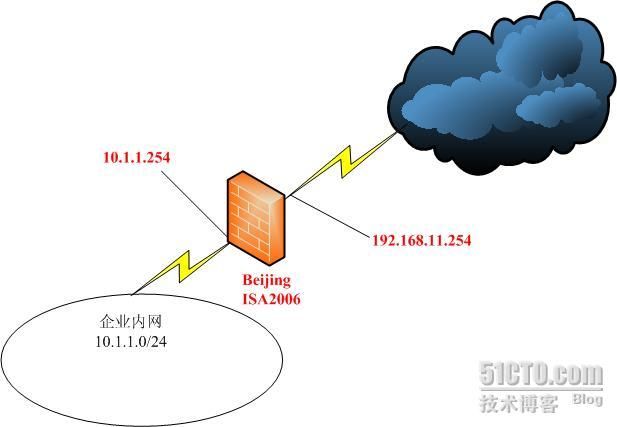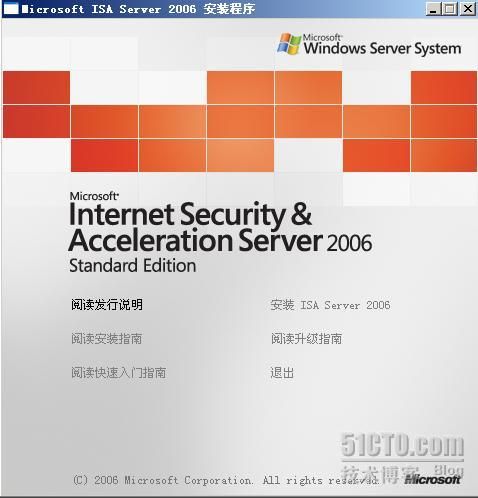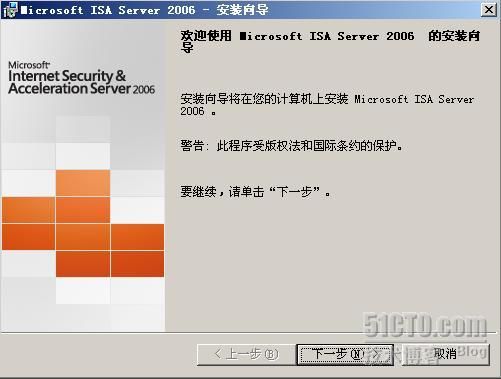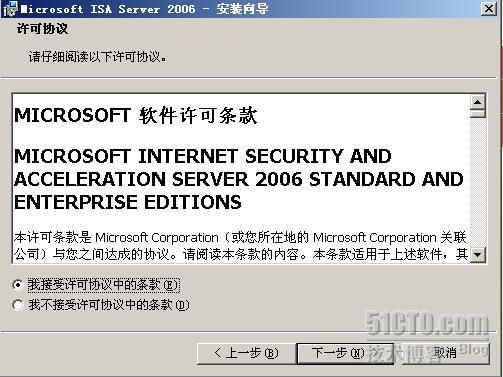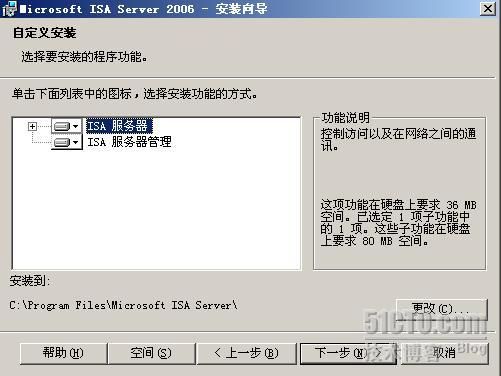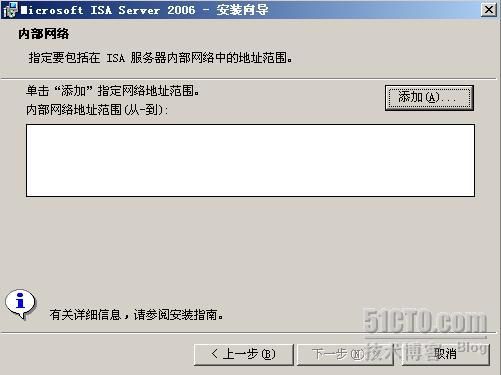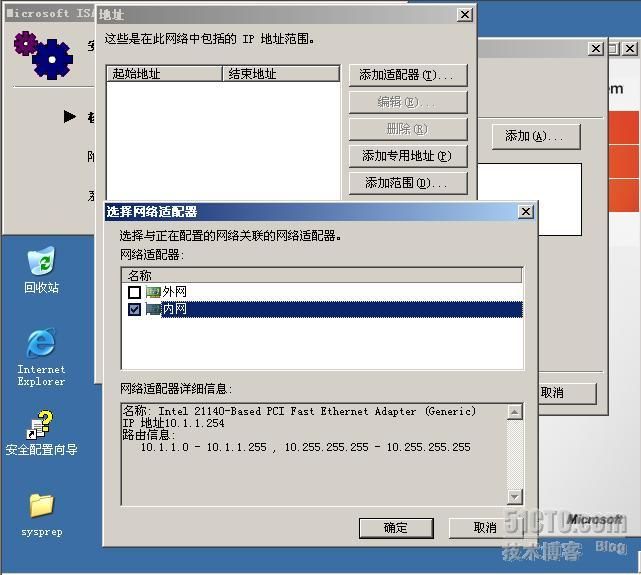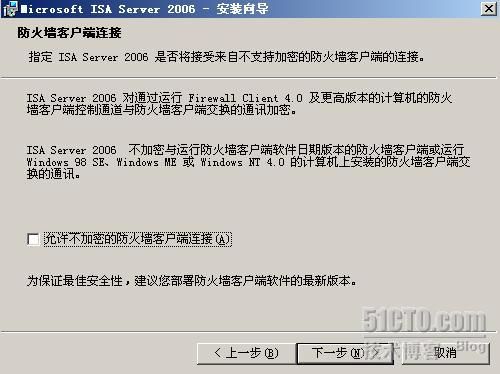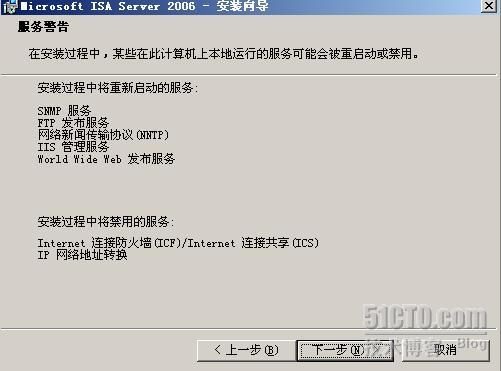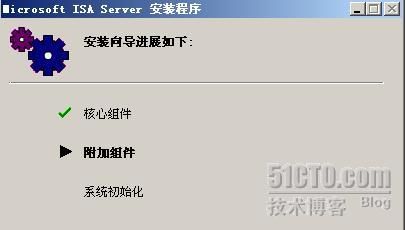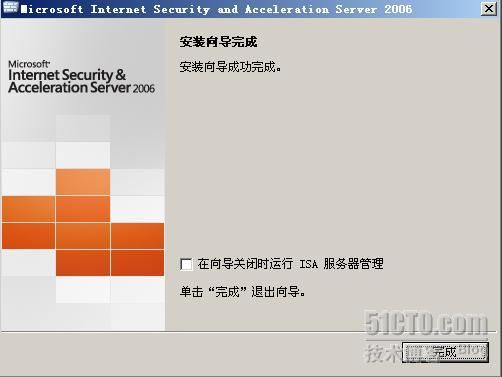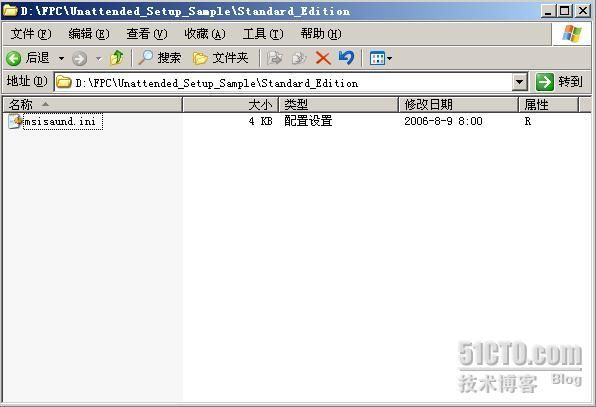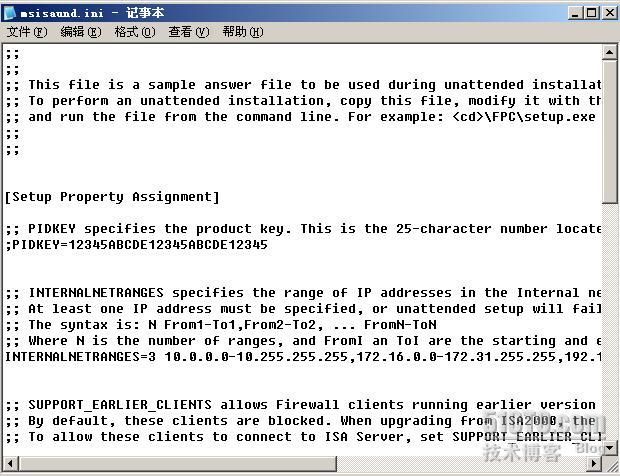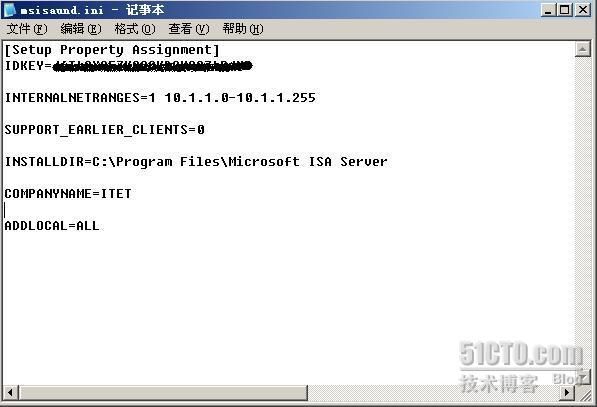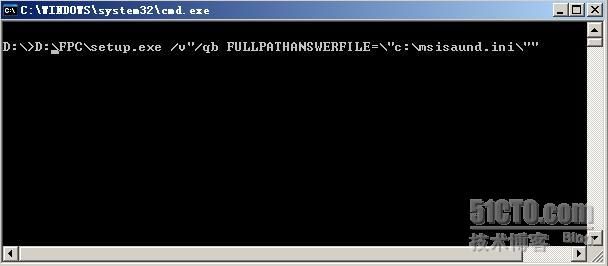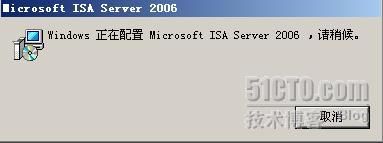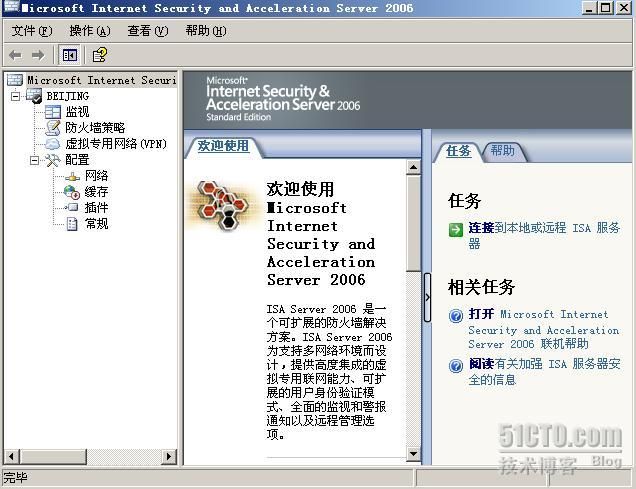原创作品,允许转载,转载时请务必以超链接形式标明文章 原始出处 、作者信息和本声明。否则将追究法律责任。 http://yuelei.blog.51cto.com/202879/82518
ISA2006
标准版常规安装及无人值守
ISA2006(Internet Security and Acceleration)是微软公司推出的一款重量级的网络安全产品,被公认为X86架构下最优秀的企业级路由软件防火墙。ISA凭借其灵活的多网络支持、易于使用且高度集成的×××配置、可扩展的用户身份验证模型、深层次的HTTP过滤功能、经过改善的管理功能,在企业中有着 广泛的应用。从今天开始的一系列课程中我们将陆续介绍ISA的管理和使用技巧,内容重点是访问控制,服务器发布和×××三部分。今天我们从ISA2006的部署开始介绍。
ISA2006分为标准版和企业版,两种版本的结构和功能都存在一定差异。标准版部署起来相对容易,适合中小企业使用,也适合ISA爱好者的入门学习;企业版由于引入了配置存储服务器,部署起来有一定难度,我们将它放在后期课程中介绍。
今天我们准备给大家分别介绍ISA2006标准版的常规安装和无人值守安装。拓扑如下图所示,服务器Beijing有两块网卡,内网网卡的IP地址为10.1.1.254,外网网卡的IP地址为192.168.11.254。Beijing的操作系统为Win2003SP1,准备安装ISA2006作为企业的边缘防火墙。
ISA2006的安装要求如下:
带有 Service Pack 1 (SP1) 的 Microsoft Windows Server™ 2003 或 Microsoft Windows Server 2003 R2 操作系统。
256 MB 内存。
150 MB 可用硬盘空间。这是专门用于缓存的硬盘空间。
至少两块网卡(如果只有一块网卡,只能安装成缓存服务器)。
一个采用 NTFS 文件系统格式的本地硬盘分区。
安装ISA2006的服务器上不能有进程占用80和8080端口。
一
ISA2006
标准版的常规安装
在Beijing上放入ISA2006的安装光盘,如下图所示,启动ISA2006的安装程序,点击“安装ISA Server 2006”。
出现ISA2006的安装向导,选择“下一步”。
同意软件许可协议,选择下一步。
输入用户名,单位及序列号等参数后,来到安装类型界面,如下图所示,选择自定义安装。
选择ISA2006的安装组件,从下图可知,只有ISA服务器和ISA服务器管理两个组件。有ISA2004经验的管理员要注意,ISA2004中的ISA客户端共享和消息筛选两个组件已经不再被支持,消息筛选被Forenfront取代,ISA客户端共享需要用手工共享的方法实现。
接下来设置内网的地址范围,点击“添加”按钮。顺便提一下,这个参数很重要,因为在ISA中网络是防火墙策略中最基本的一个考虑因素,具体我们回头再说。
设置内网范围时,点击“添加适配器”,如下图所示,选择与内网相连的网卡,点击确定。这里建议大家最好把ISA上的网卡根据实际连接情况命名为内网,外网,外围等,以方便后续使用。
根据我们提供的网卡,ISA将内网的地址范围设置为10.1.1.0-10.1.1.255,点击确定。
安装程序询问是否允许不加密的防火墙客户端连接。不加密的防火墙客户端指的是ISA2000之前的防火墙客户端,ISA2000之后的防火墙客户端支持数据加密,安全性更好,由于在实验环境中不需要使用早期防火墙客户端,因此我们不用勾选“允许不加密的防火墙客户端连接”。
安装程序警告我们在安装过程中有些服务会重新启动,选择“下一步”。
完成了参数设置,终于开始安装了。
如下图所示,点击“完成”,结束了ISA2006的常规安装。
至此,我们完成了ISA2006的常规安装。安装过程并不复杂,相信大家都可以完成,难的地方在后面的管理部分,慢慢来吧。
二
ISA2006
标准版的无人值守安装
ISA2006的无人值守安装原理是很简单的,常规安装时我们通过交互方式输入安装参数,无人值守时只需事先将安装参数写到答案文件中,然后让ISA的安装程序从答案文件中获取参数就可以了。因此我们实现ISA2006的无人值守只需要注意两点:
1) 如何创建答案文件
2) 如何让安装程序调用答案文件
先解决第一个问题。ISA2006的安装光盘中有一个无人值守答案文件的示例,如下图所示,在ISA2006的安装光盘\FPC\Unattended_Setup_Sample\Standard_Edition目录下,有一个msisaund.ini文件,这就是示例文件。我们只要对示例文件进行简单修改,就可以满足我们无人值守安装的需求。
打开模板文件看看,如下图所示,文件中有各种参数的解释。如果觉得E文看起来很吃力,我们可以在ISA2004标准版的安装光盘中找到\FPC\msisaund.ini,这个文件是ISA2004无人值守安装的示例文件。
打开ISA2004的示例文件,内容和ISA2006基本相同,但帮助是中文的,呵呵,这回E文不好的兄弟可以好好参考一下了。
将光盘中的msisaund.ini复制到C:\,然后对文件中的内容进行修改,我们就可以创建自己的ISA2006无人值守答案文件了。修改后的内容如下图所示,原文件中以分号开头的内容为注释,我们就不保留了。
对答案文件中的内容解释一下:
IDKEY=××××××××××××……
这里应该填写25位长度的产品序列号
INTERNALNETRANGES=1 10.1.1.0-10.1.1.255
设置内网的地址范围,1代表只有一个地址范围,10.1.1.0-10.1.1.255是具体的范围内容
SUPPORT_EARLIER_CLIENTS=0
不允许早期的防火墙客户端连接
INSTALLDIR=C:\Program Files\Microsoft ISA Server
ISA2006的安装目录为C:\Program Files\Microsoft ISA Server
COMPANYNAME=ITET
公司名称为ITET
ADDLOCAL=ALL
安装所有组件
其实ISA2006无人值守安装还有一个很实用的功能,可以导入防火墙策略的XML配置文件,这样ISA安装完毕后,配置也就完成了,非常方便。语法是:
IMPORT_CONFIG_FILE=配置文件名
设置好答案文件后,我们就要考虑如何让ISA的安装程序调用这个答案文件了。我们在Beijing上输入D:\FPC\setup.exe /v"/qb FULLPATHANSWERFILE=\"c:\msisaund.ini\"",如下图所示,这样安装程序就会将C:\MSISAUND.INI作为ISA2006的无人值守答案文件了。
ISA2006的安装开始启动了,如下图所示,整个安装过程无需用户参与。
安装完毕后,打开ISA2006管理器,如下图所示,安装已经顺利完成。
至此,我们完成了ISA2006标准版的部署,在下次课程中,我们将介绍ISA2006的三种客户端。